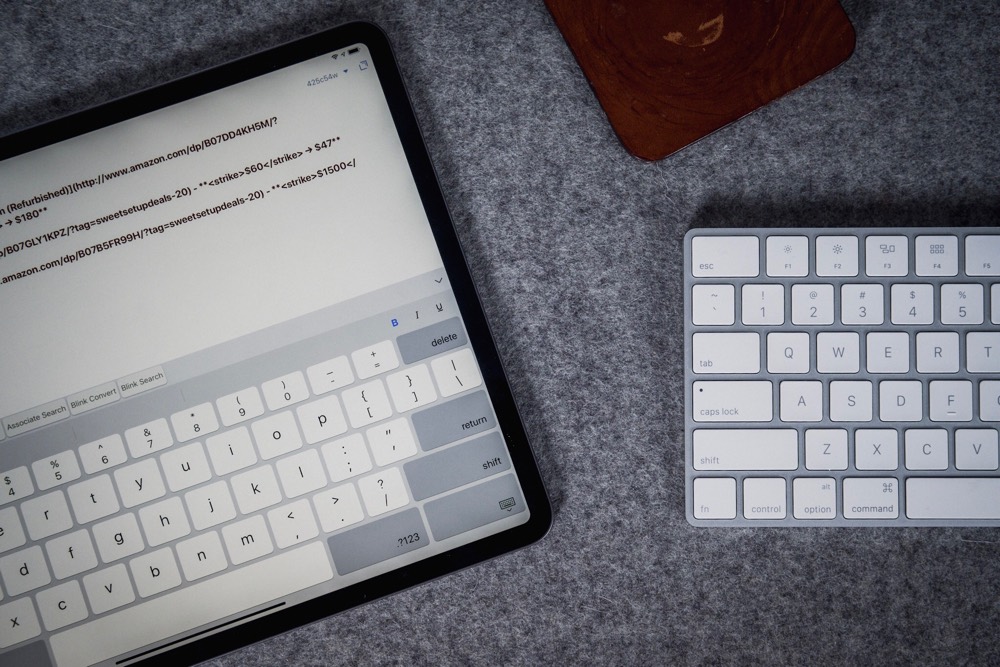
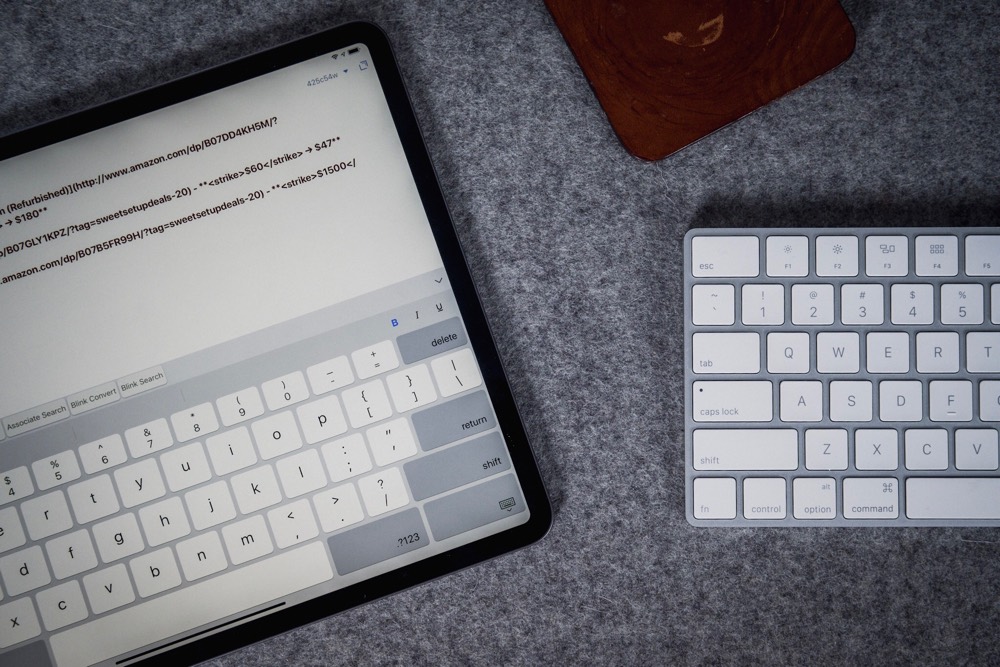
Minulla on paljon ajatuksia, jotka ovat toisinaan tärkeitä, toisinaan taasen eivät. Ne saattavat olla selkeitä tai vain sanojen sekamelskaa, jossa ei ole vielä mitään järkeä, mutta jokin sisälläni haluaa kuitenkin kirjoittaa ne ylös. Draftsista (iOS:lle ja macOS:lle) on tullut sovellukseni, jolla kirjaan nämä – ja paljon muutakin.
Drafts on paljon enemmän kuin nopea tapa tehdä nopea muistiinpano, ja siitä on tullut sovellus, jota käytän kaikkeen kirjoittamiseen, koska se on helppo, yksinkertainen, mutta silti tehokas, kun tarvitsen enemmän ominaisuuksia. Tätä kirjoittaessani minulla on Draftsissa 705 asiakirjaa, luonnosta ja muistiinpanoa. Määrä vaihtelee viikon mittaan, kun viimeistelen kohteita ja arkistoin ne.
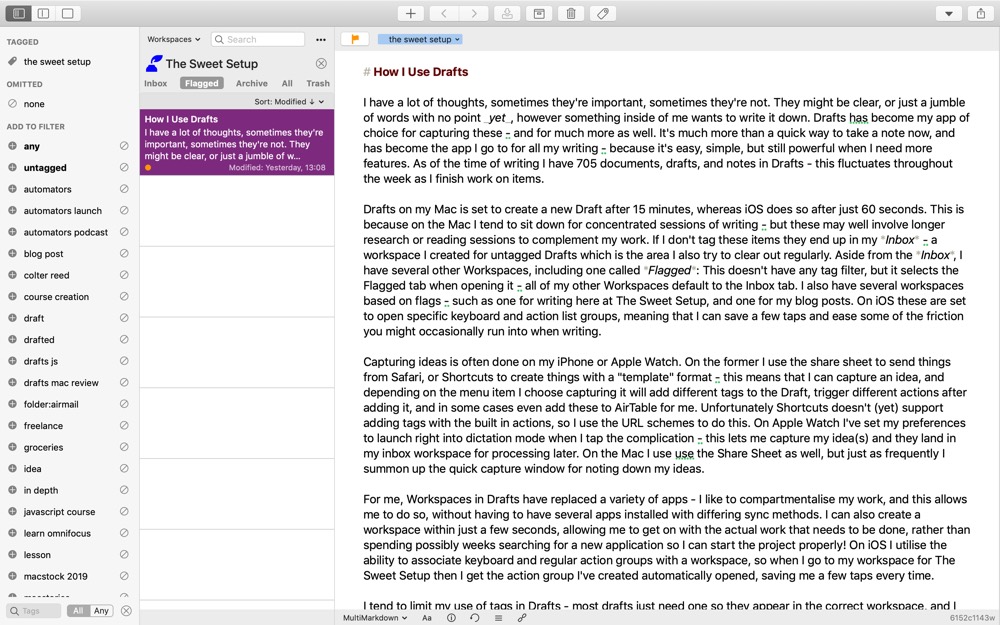
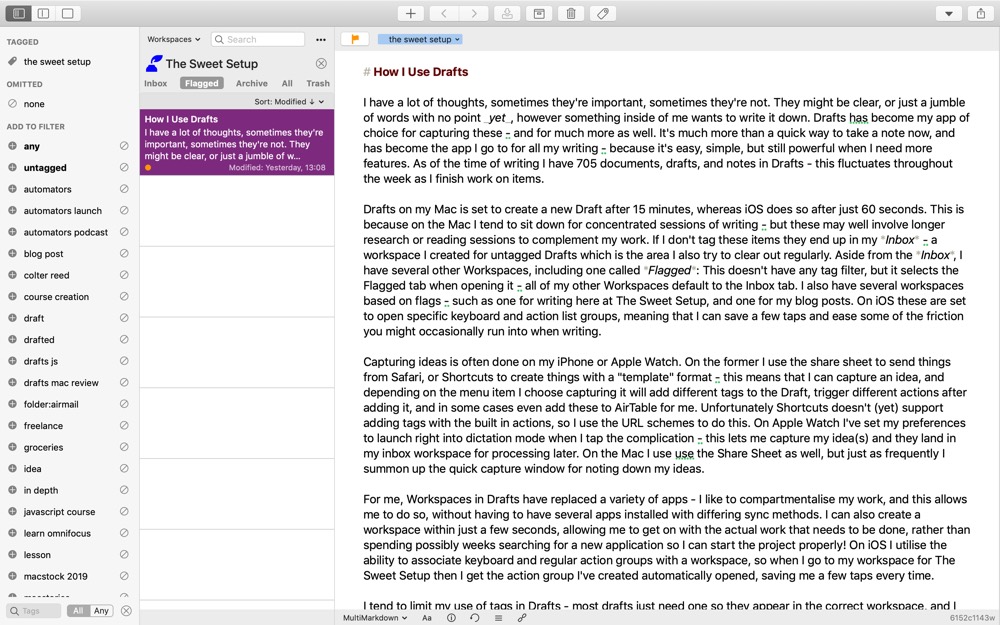
Drafts Macissa
Macissa Drafts on asetettu luomaan uusi luonnos 15 minuutin kuluttua, kun taas iOS:ssä se tehdään vain 60 sekunnin kuluttua. Tämä johtuu siitä, että Macilla minulla on tapana istua alas keskittyneisiin kirjoitussessioihin, mutta niihin voi liittyä myös pidempiä tutkimus- tai lukusessioita työni täydentämiseksi. Jos en merkitse näitä kohteita, ne päätyvät Saapuneet-kansioon – merkitsemättömille luonnoksille luomaani työtilaan, jonka yritän myös tyhjentää säännöllisesti. Saapuneet-kansion lisäksi minulla on useita muita työtiloja, kuten yksi nimeltä Merkityt. Tässä ei ole mitään merkintäsuodatinta, mutta sitä avattaessa valitaan Flagged-välilehti. Kaikki muut työtilat ovat oletusarvoisesti Saapuneet-välilehdellä. Minulla on myös useita lippuihin perustuvia työtiloja – esimerkiksi yksi täällä The Sweet Setupissa kirjoittamista varten ja yksi blogikirjoituksiani varten. iOS:ssä nämä on asetettu avaamaan tietyt näppäimistö- ja toimintoluetteloryhmät, mikä tarkoittaa, että voin säästää muutaman napautuksen ja helpottaa kitkaa, johon voi joskus törmätä kirjoittaessa.


Ideoiden nappaaminen luonnoksiin iPhonella ja Apple Watchilla
Ideoiden nappaaminen tapahtuu usein iPhonellani tai Apple Watchilla. Ensin mainitussa käytän jakoarkkia asioiden lähettämiseen Safarista tai Shortcutsia asioiden luomiseen ”template”-muodossa. Tämä tarkoittaa sitä, että voin kaapata idean ja valitsemani valikkokohdan perusteella lisätä luonnokseen erilaisia tunnisteita, laukaista erilaisia toimintoja lisäämisen jälkeen ja joissain tapauksissa jopa lisätä nämä AirTableen puolestani. Valitettavasti Shortcuts ei (vielä) tue tunnisteiden lisäämistä sisäänrakennetuilla toiminnoilla, joten käytän tähän URL-skeemoja. Apple Watchissa olen asettanut asetukset niin, että ne käynnistyvät suoraan sanelutilaan, kun napautan komplikaatiota. Näin voin tallentaa ajatukseni (ajatukseni) ja ne päätyvät postilaatikkoni työtilaan myöhempää käsittelyä varten. Macilla käytän myös Jaa-arkkia, mutta kutsun pikakuvausikkunan esiin yhtä usein ideoideni muistiin merkitsemistä varten.
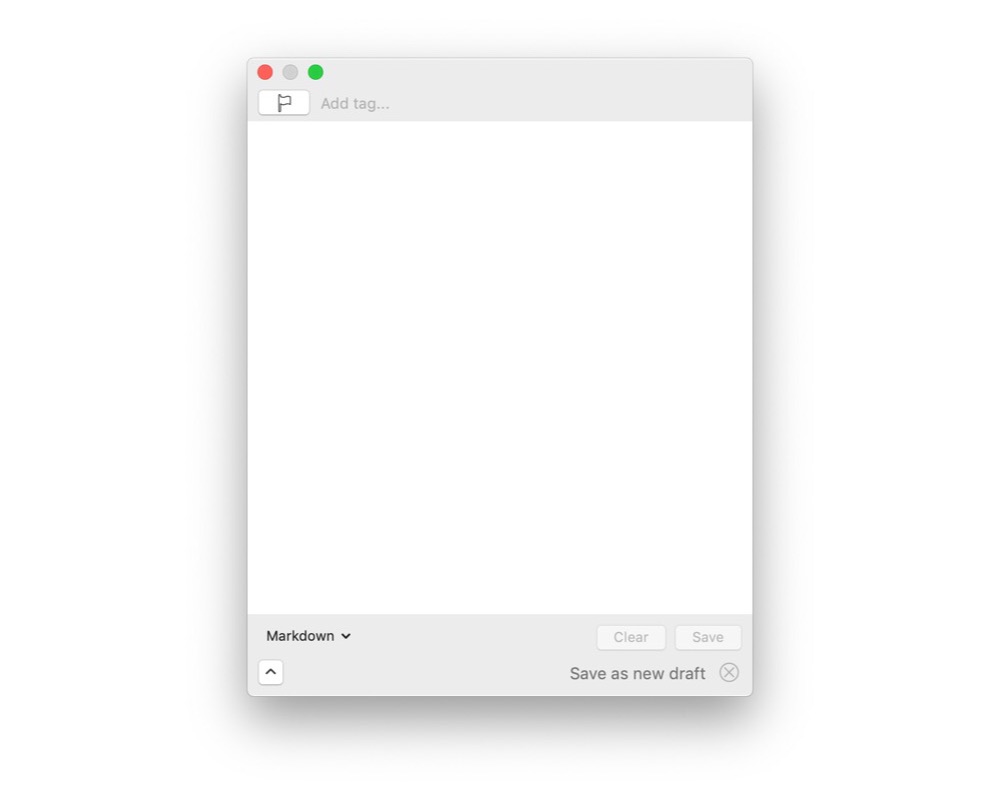
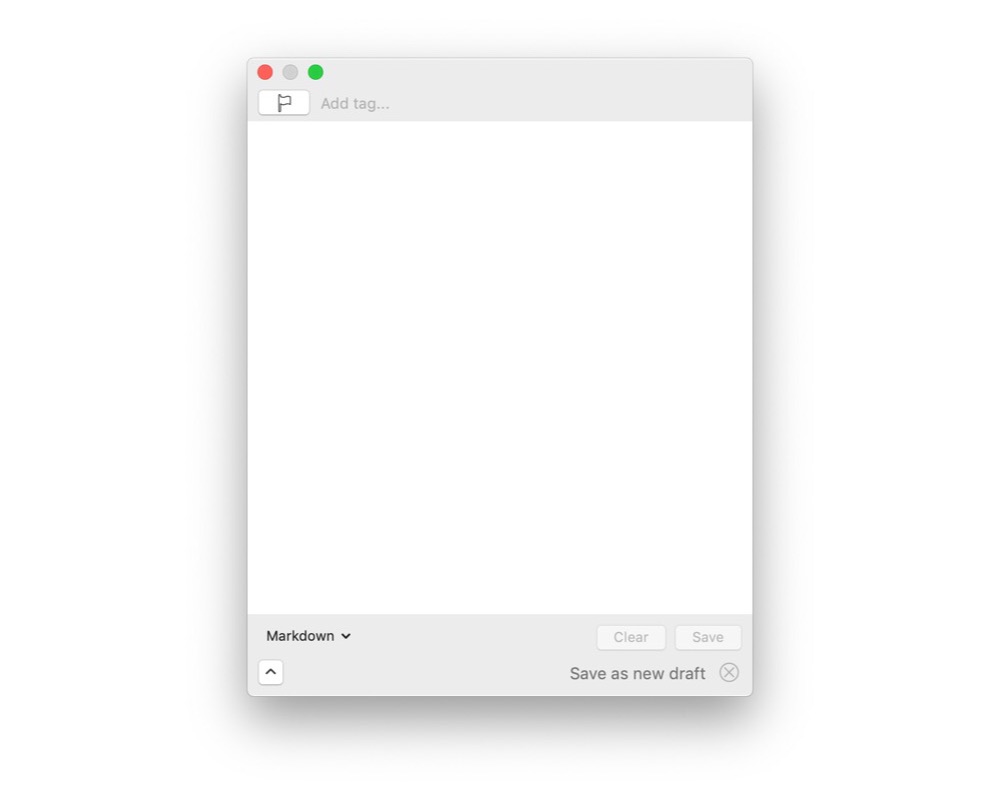
Miten käytän työtiloja ja tunnisteita
Minulle Draftsin työtilat ovat korvanneet erilaisia sovelluksia. Haluan lokeroida työni, ja tämän avulla voin tehdä sen ilman, että tarvitsen useita asennettuja sovelluksia, joilla on erilaiset synkronointimenetelmät. Voin myös luoda työtilan muutamassa sekunnissa, jolloin voin jatkaa varsinaista työtä sen sijaan, että käyttäisin mahdollisesti viikkoja uuden sovelluksen etsimiseen, jotta voisin aloittaa projektin kunnolla! iOS:ssä hyödynnän mahdollisuutta yhdistää näppäimistö- ja tavalliset toimintaryhmät työtilaan, joten kun siirryn työtilaani The Sweet Setupia varten, niin luomani toimintaryhmä aukeaa automaattisesti, jolloin säästyn joka kerta muutamalta napautukselta.
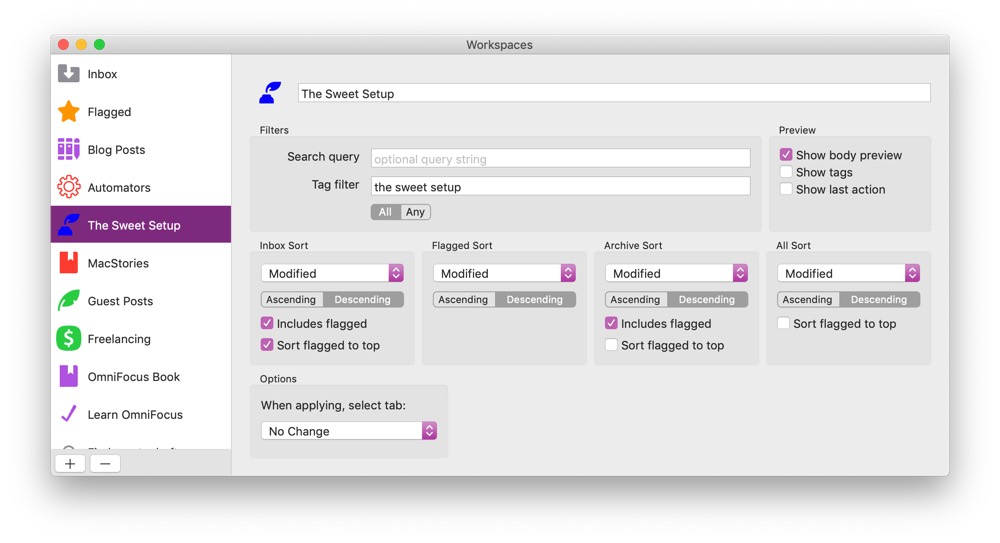
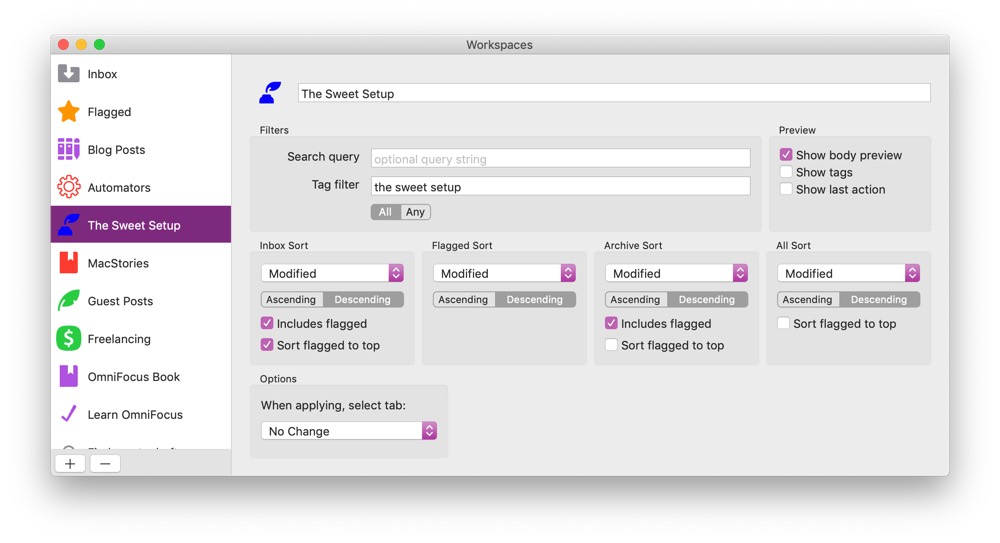
Minulla on tapana rajoittaa tunnisteiden käyttöä Draftsissa. Useimmat luonnokset tarvitsevat vain yhden, jotta ne näkyvät oikeassa työtilassa, ja käytän työtiloja kuin kansioita, koska on harvinaista, että muistiinpano olisi oikeutetusti useammassa kuin yhdessä työtilassa. Poikkeuksen muodostavat Automatorsin jaksoista kirjoittamani blogikirjoitukset, jotka on merkitty niin, että ne näkyvät sekä Blogikirjoitukset- että Automators-työtiloissa, ensisijaisesti varmistaakseni, että saan etumatkaa niihin jaksoihin, joissa on minun vuoroni laajentaa jaksoa! Alun perin merkitsin moniin luonnoksiini niiden tilan: idea, luonnos, oikoluku ja lähetetty. Huomasin kuitenkin, etten oikeastaan käyttänyt näitä tunnisteita. Koska näen helposti esikatselun, voin nopeasti sanoa, milloin jokin on vain otsikko (siis idea). Kun jotain on lähetetty tai jaettu, se arkistoidaan, ja luonnos ja oikoluku yhdistettiin yhdeksi.
Minulla on melko yksinkertainen asetus luonnosteni kanssa. Saapuneet-kansiossa asuu lähes kaikki ja sitä työstetään. Flagged on prioriteettitehtäviä varten tai kun en pysty ottamaan askelta (esimerkiksi kun olen lentokoneessa ilman WiFiä enkä voi lähettää artikkelia). Arkisto on paikka, jonne asiat menevät, kun ne on tehty, ja Saapuneet-työtilan kohteet menevät yleensä roskakoriin, kun niistä ei ole enää hyötyä. Tämä yhdistettynä tunnisteisiin ja työtiloihin saa kaiken toimimaan.
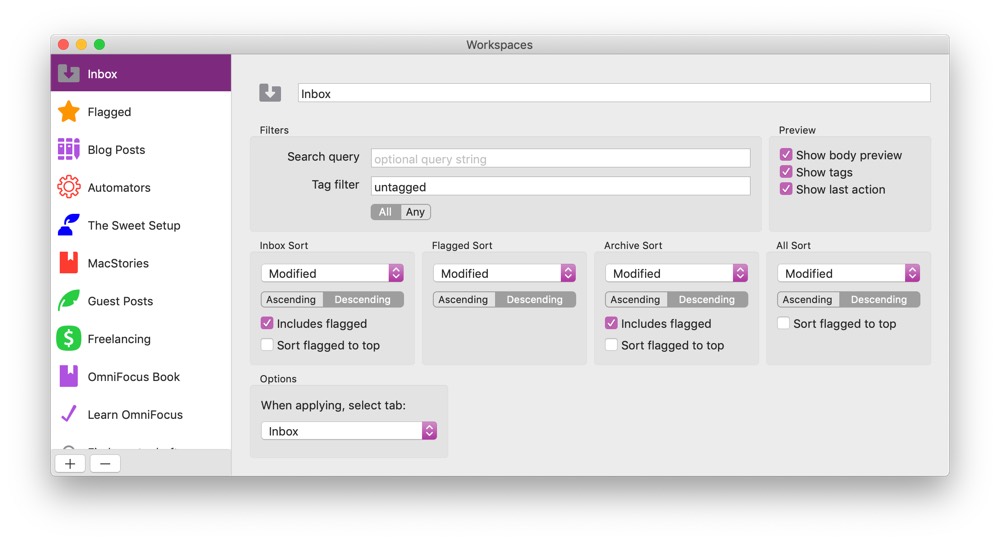
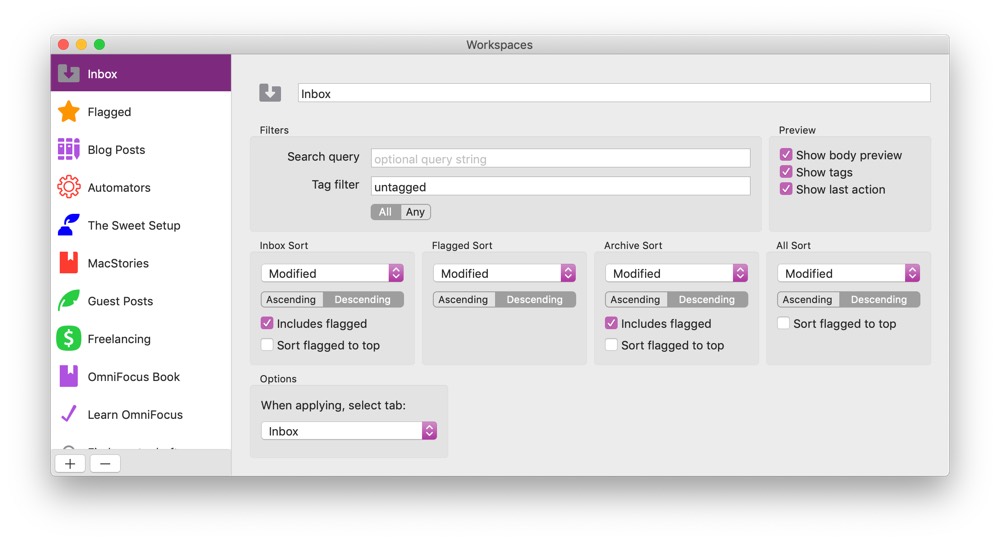
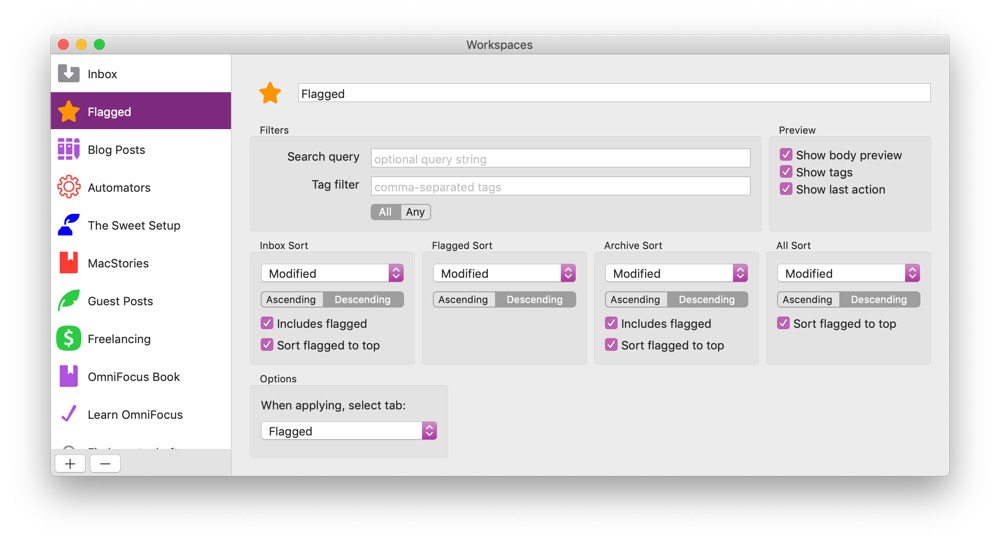
Draftsin toimintojen voima
Toiminnot Draftsissa ovat se, mikä tekee siitä todella parhaan kirjoitussovelluksen minulle. Vaikka niitä ei ole vielä Macissa, niiden ominaisuudet ovat ehdottomasti vaikuttaneet siihen, miten käytän sovellusta. Jokaiselle elämäni osa-alueelle – ja jokaiselle työtilalle – minulla on toimintoryhmä tai kaksi. iOS:ssä toinen osoitetaan näppäimistön toimintoryhmäksi ja toinen näkyy toimintoluettelossa oikealla puolella. Useimmat työtilani käyttävät iOS:ssä Markdown-näppäimistöriviä, jota käytän lähinnä iPhonessani, kun näppäimistön oikean alueen vaihtaminen symboleille voi olla hieman ärsyttävää. Vaikka Draftsin toiminnot voivat tehdä lähes kaiken, yhdistän niitä Zapierin kanssa käytön helpottamiseksi joissakin skenaarioissa. Jos minun on esimerkiksi jaettava jotain Basecampiin, teen sen Zapierin kautta. Heidän nykyinen API:nsa käyttää OAuth 2.0:aa, jota on melko monimutkaista käyttää Draftsin tai Shortcutsin kaltaisissa palveluissa, mutta Zapierin avulla voin luoda oman päätepisteen ja saada sen välittämään tietoja eri palveluihin ilman, että minun tarvitsee tuntea tai ymmärtää niiden API:ita, mikä tekee Drafts-toimintoihini sisältyvistä skripteistä lyhyempiä ja vähemmän virhealttiita. Minulla on tapana ottaa iPhone käteeni tai kurottautua iPadin puoleen suorittaakseni näitä toimintoja, mutta se ei jotenkin tunnu häiritsevän työnkulkuani – vaikka se tietysti saattaa häiritä joitakin ihmisiä.


Yhteenveto
Draftsin saaminen Macilleni on parantanut työnkulkuani merkittävästi. Vaikka vapaa-ajallani minut löytää todennäköisemmin iOS-laitteelta, pystyin tätä artikkelia kirjoittaessani istumaan alas MacBook Airin kanssa ja sain kirjoitettua suurimman osan siitä. Seuraavana iltana illallisella lisäsin siihen joitakin muistiinpanoja, ja kun pääsin kotiin, jatkoin vain työskentelyä. Synkronointi on niin sujuvaa ja nopeaa, joten minun ei tarvitse miettiä, missä kirjoitukseni on. Kun toimista tulee Mac-versio, saatan huomata käyttäväni Macia vielä enemmän, mutta se, että minulla on näin tehokas sovellus käden ulottuvilla kaikilla laitteillani, on parantanut työnkulkuani, mutta myös sitä, kuinka usein kirjoitan.
Lopeta hukkaamasta ideoitasi ja muistiinpanojasi useisiin eri sovelluksiin…

Verkko-opintokurssi, joka auttaa sinua säästämään aikaa, järjestämään muistiinpanojasi ja hallitsemaan parhaan kirjoitussovelluksen Macille ja iOS:lle: Ulysses.
Lue kurssi…